
音频提取可能是一个耗时的过程,但它也是一个重要的过程。如果您有想要转换为音频文件的视频文件,提取音频可能是一项很有帮助的任务。您可以使用几种不同的方法从 MKV 文件中提取音频。
有些人喜欢使用 Windows Media Player 等软件程序从 MKV 文件中提取音频。此方法很简单,只需单击几下即可完成。另一种选择是使用专用的音频提取软件程序。这些程序可能更复杂,但也可能更准确。
从 MKV 文件中提取音频的好处:
1、提高音频质量
从 MKV 文件中提取音频可以提高音频质量,因为文件是使用比特率控制和可变比特率编码进行压缩的。提高音频质量的第一步是从文件中删除任何不需要的音频。这可以通过使用音频编辑器(例如 Adobe Audition)来消除不需要的静音和背景噪音来完成。这可以释放 MKV 文件中的内存和数据,从而实现更高质量的音频编码。接下来,必须将音频转换为数字音频播放器可以正确编码和再现的格式。最常见的音频格式是 MP3 和 AAC。 MP3 的质量通常低于 AAC,但数字音频播放器更普遍地支持它。提高音频质量的最后一步是使用适当的比特率和编码模式对音频进行编码。这可以使用音频编码应用程序(例如 LAME)来完成。通过采取这些步骤,可以显着提高从 MKV 文件中提取的音频质量。
2、增加音频编辑的灵活性
从 MKV 文件中提取音频在音频编辑方面提供了极大的灵活性。这是因为 MKV 文件是一种容器格式,可以容纳多种音频和视频格式,从而可以从任何类型的 MKV 文件中提取音频。此外,可以使用正确的工具自动从 MKV 文件中提取音频,这意味着用户不必花时间手动提取音频。因此,从 MKV 文件中提取音频是提高音频编辑灵活性的好方法。
3、能够创建音乐混音或音频编辑
音频提取是从 MKV 文件中提取音频数据的过程。这些数据随后可用于音乐混音或音频编辑。音频提取还允许更轻松地管理音频文件。此外,音频提取有助于保持音频质量。
下面将介绍有效的MKV音频提取方法。
1、使用都叫兽™音频编辑软件
都叫兽™音频编辑软件是一款集电脑音频录制、音频后期编辑与格式转换功能为一体的免费音频录制编辑工具。其中,电脑音频录制功能可以帮助您录制电脑声音或麦克风声音。在录制之后,还可以利用该软件的音频编辑功能进行音频优化和调整,比如裁剪音乐的片段、设置淡入淡出、调整播放速度、调节音量大小、男声/女声变换等效果;合并多个音频文件;给音乐文件编辑标签;将音乐转移到iTunes;把音乐刻录到CD/DVD等等。
在音频编辑完成后,您可选择将音频转换为各种您需要的格式,该软件支持绝大部分的音频格式,比如MP3,MP2,M4A,WMA,ACC,AC3,FLAC,WAV,AMR,OGG,APE,MKA等格式。此外,它还支持将各种视频格式转换成音频格式。
都叫兽™音频编辑软件有两种功能可以满足MKV音频提取的要求,一是其“录音”功能,二是“视频转MP3”功能。
方法1:使用录音功能提取MKV中的音频
借助都叫兽™音频编辑软件录音并不难,详细操作步骤如下:
步骤1:下载安装后运行都叫兽™音频编辑软件,在主页面点击【录音】选项。
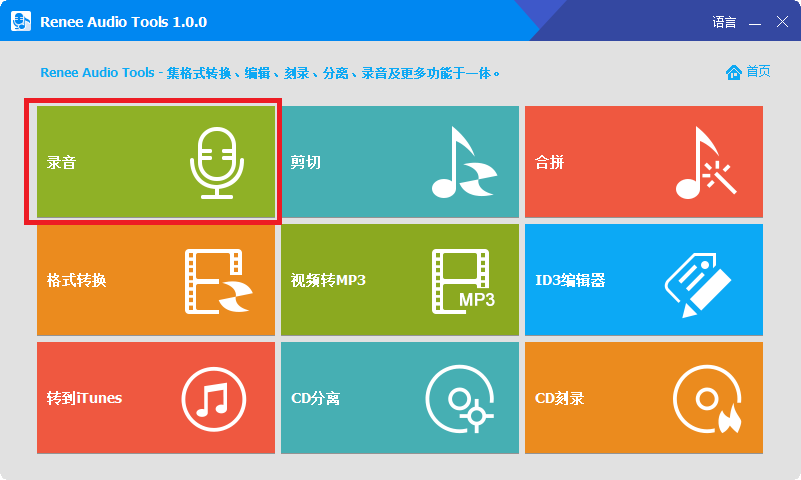
都叫兽™音频编辑软件首页功能说明:
录音:支持录制电脑声音和麦克风声音。
剪切:支持剪切音频片段,调整音频播放速度、调整声线和音量等。
合拼:将多个音频文件合并为一个完整的文件。
格式转换:可实现多种音频文件格式间的转换,还提供了剪切、调整速度、变声、混音以及ID3编辑器等功能模块。
视频转MP3:将视频转换为音频格式,比如MP3、WAV、AAC、M4A等格式。
ID3编辑器:编辑音频文件的详细信息,比如歌曲名、艺人、专辑、年份、流派等。
转到iTunes:将音频文件添加到iTunes。
CD分离:将音频文件从CD中分离出来,并保存到电脑中。
CD刻录:将电脑中的音频文件刻录到CD。
步骤2:然后进入录制界面,您可以对“声源”(包含电脑声音和麦克风声音)和“输出位置”进行设置,而“输出格式”默认为MP3。播放您想要录制的内容,按下【录制】按钮即可开始录音。你可以随时点击【暂停】按钮暂停录制,或者点击【停止】按钮完成本次录制。录制完成之后,您就可以到预设的位置中查看已经录制好的音频文件了,非常的方便。
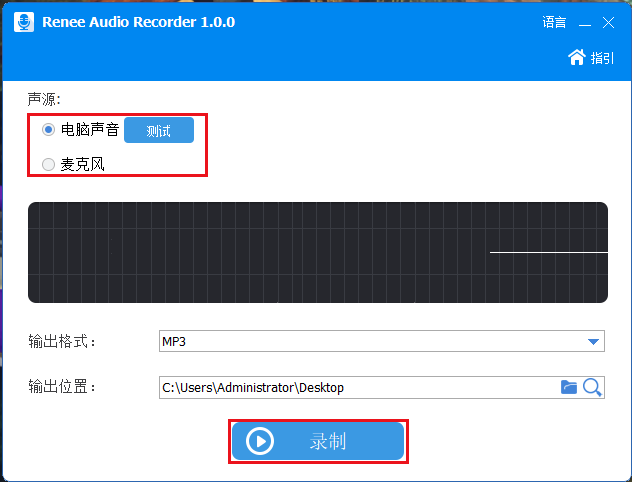
方法2:使用视频转MP3功能提取MKV中的音频
步骤1:安装并且打开都叫兽™音频编辑软件。
步骤2:选择【视频转MP3】功能(除了MP3,也支持多种音频格式的输出)。
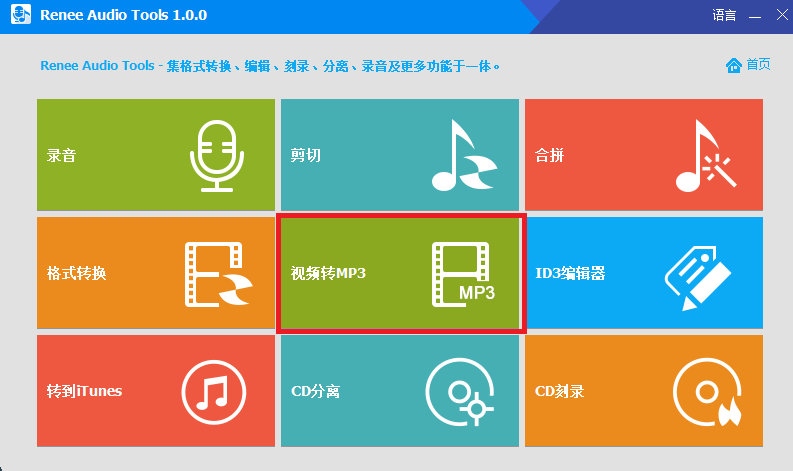
步骤3:点击窗口左上角的【添加文件】,导入视频。有需要的话可以点击同一栏的【剪切】工具,对视频进行剪切。
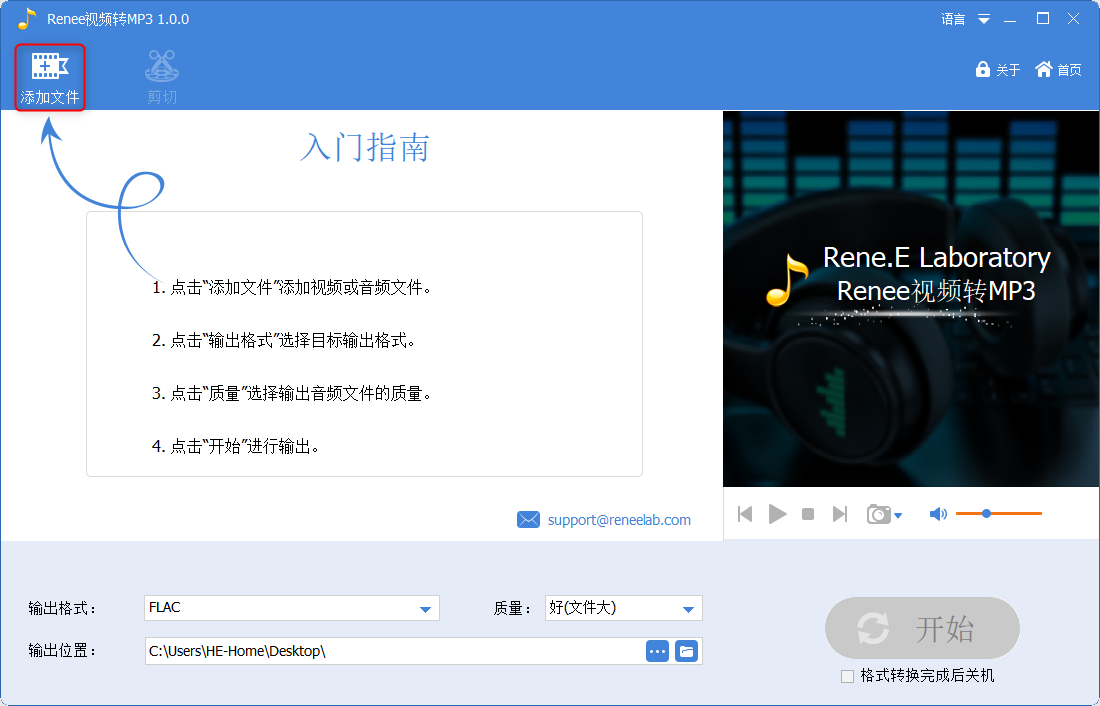
步骤4:导入视频后,在下方“输出格式”中选择【MP3】或其他音频格式,然后点击【开始】提取音频。音频输出成功后,点击新窗口中的【OK】即可。
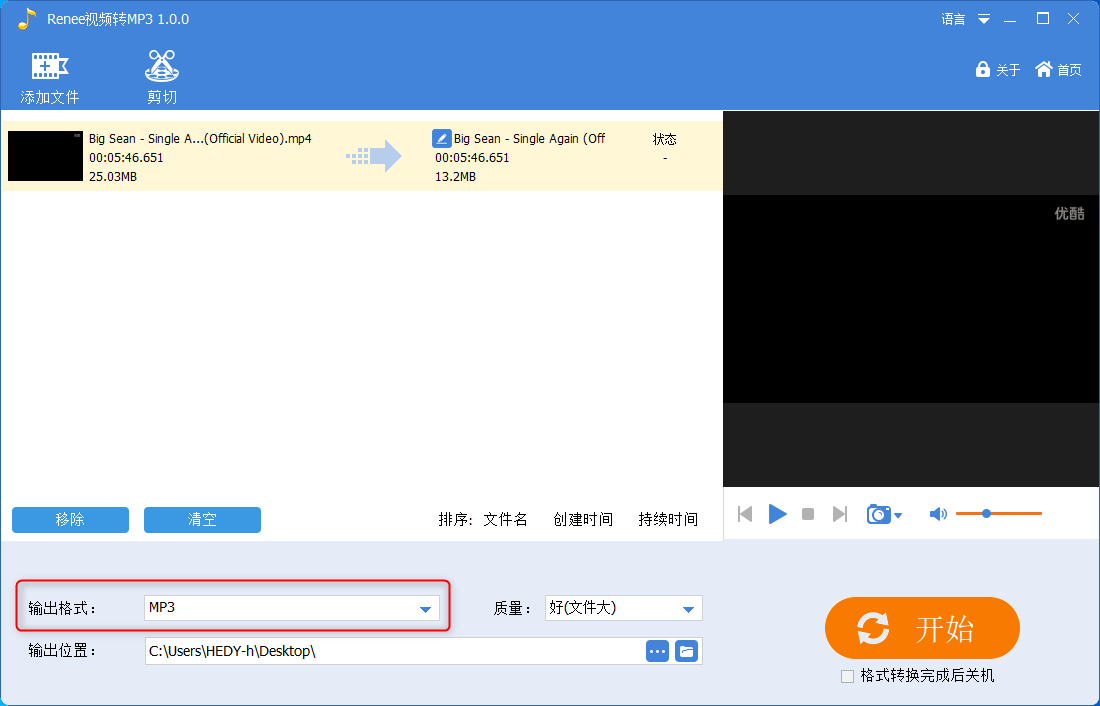
2、使用MKV提取器
MKV提取器(Inviska MKV Extract)是一款允许您从mkv文件中提取元素,例如视频、音频和字幕轨道、附件(字体、图像等)、章节、提示表、标签、提示和时间戳,步骤:
1.通过将 MKV 文件拖放到 MKV 提取窗口中或点击菜单“文件 – 添加文件”添加要处理的 MKV 文件;
2.文件中存在的所有元素都将被读取并显示在文件列表中。批量提取框中也将填充至少一个已添加文件中的元素列表。勾选要提取元素旁边的复选框;
3.如果您希望提取的元素转到特定目录,请在“输出目录”框中输入目标目录路径,或将其留空提取的元素将输出到源文件目录中;
4.点击“开始”按钮就开始提取了。





 粤公网安备 44070302000281号
粤公网安备 44070302000281号
